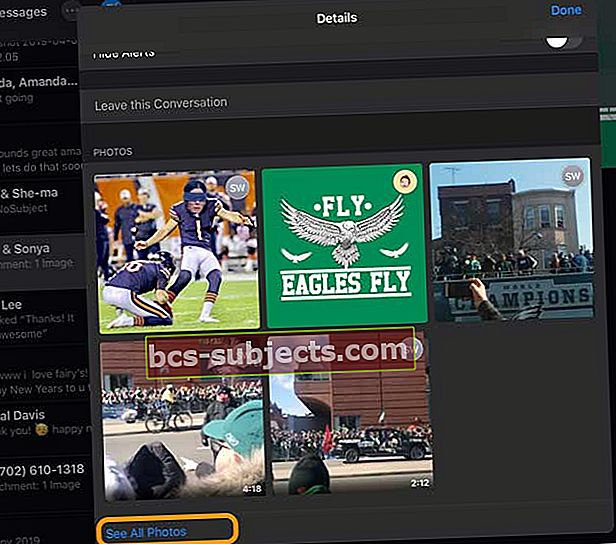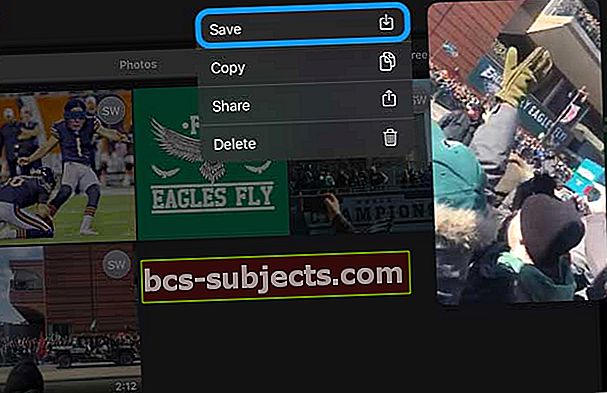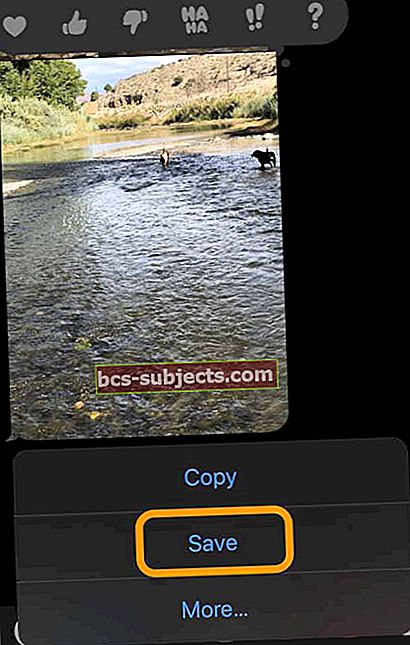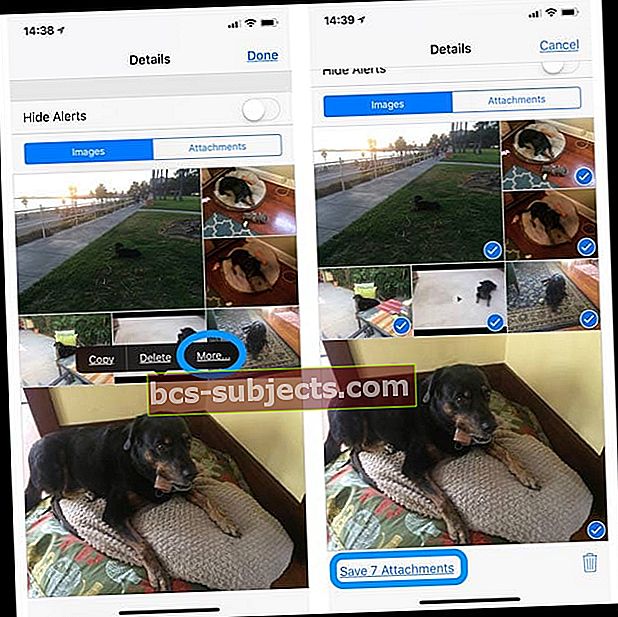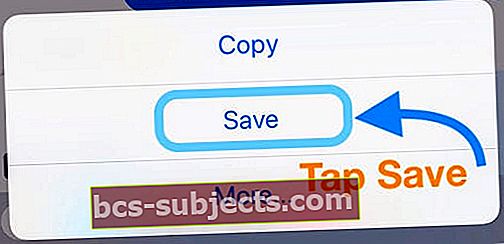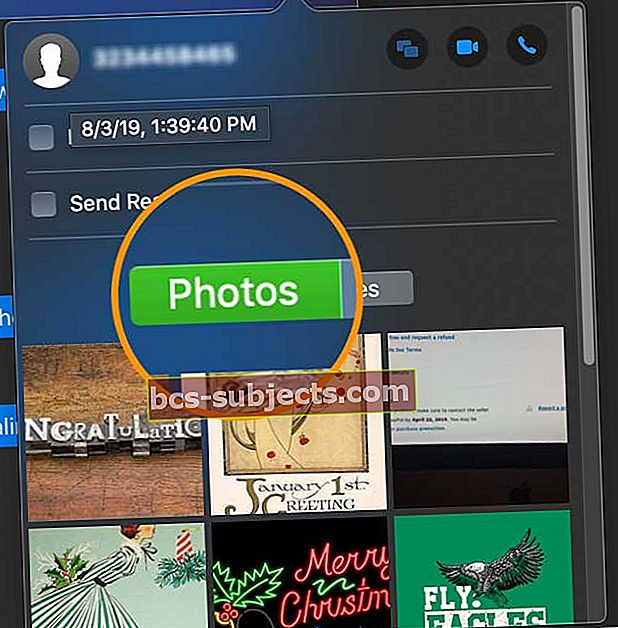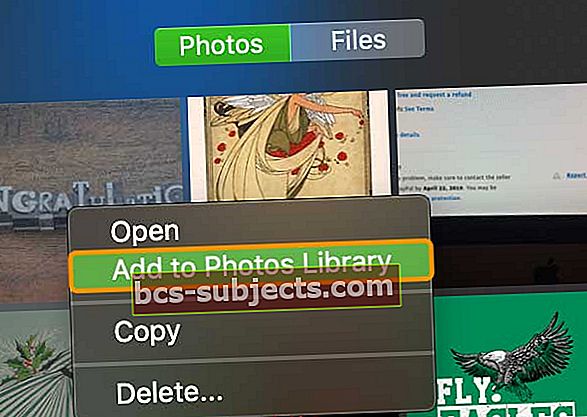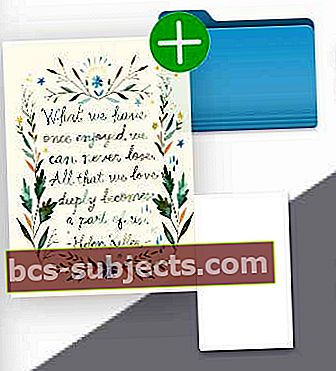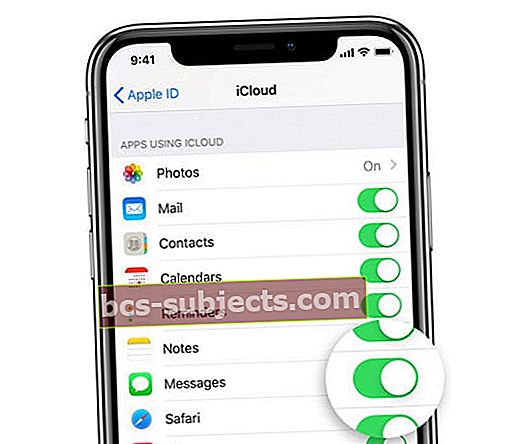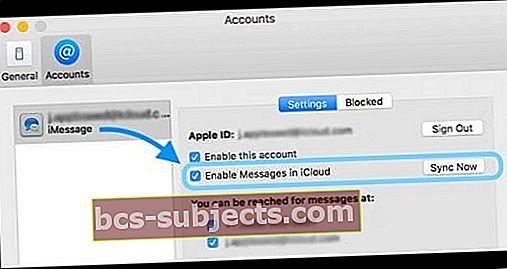Ar niekada neišvalėte savo tekstų ir „iMessages“, nes juose yra brangių prisiminimų ir paveikslėlių, kuriuos draugai ir šeimos nariai išsiuntė per metus? Įdomu, kaip išsaugoti visus vaizdus iš tekstinių pranešimų?
Jei taip, jūs nesate vieni, tiesą sakant, jūs esate dauguma! Vienas iš dažniausių mūsų skaitytojų klausimų yra tai, kaip išsaugoti visus vaizdus iš tekstinių pranešimų, „iMessage“ ar SMS pokalbių gijų.
Jei norite išsaugoti pranešimų programos nuotraukas ir vaizdo įrašus „Photos“ programoje, vadovaukitės šiais trumpais patarimais!
- Jei naudojate „iOS 13.1+“, atidarykite pranešimo giją ir bakstelėkite siuntėjo (-ų) vardą, pasirinkite informacijos mygtuką „i“, slinkite žemyn į skiltį Nuotraukos ir palieskite Žiūrėti visas nuotraukas. Tada palieskite Pasirinkti ir pasirinkite norimas išsaugoti nuotraukas. Baigę palieskite Išsaugoti
- Žmonėms, naudojantiems ankstesnes „iOS 13“ ir „iPadOS“ versijas, atnaujinkite „iOS“ arba „iPadOS“ į naujausią versiją, kad išsaugotumėte kelis vaizdus. Arba, jei atnaujinti neįmanoma, išsaugokite kiekvieną vaizdą po vieną
- Jei naudojate „iOS 12“ ir senesnę versiją, atidarykite pranešimo giją ir palieskite siuntėjo (-ų) vardą, pasirinkite informacijos mygtuką „i“ ir ilgai paspauskite vieną nuotrauką, kad pasirinktumėte mygtuką Daugiau. Tada pasirinkite visus vaizdus, kuriuos norite išsaugoti, ir apačioje palieskite „Save Images“ arba „Save Attachments“
- Jei naudojate „Mac“, palieskite pranešimo gijos mygtuką „Išsami informacija“, pasirinkite norimas išsaugoti nuotraukas ir dešiniuoju pelės mygtuku spustelėkite tuos pasirinktus vaizdus, pasirinkdami Pridėti prie nuotraukų bibliotekos
Kodėl svarbu išsaugoti paveikslėlius iš pranešimų
Nemažai mūsų daugelį metų išsaugome ir saugome savo tekstus, nes juose yra svarbių draugų ir šeimos prisiminimų, įskaitant nuotraukas, vaizdo įrašus ir kitus priedus.
Neįtikėtina, bet kai kurie iš mūsų turi niekada išvalėme visų SMS / „iMessage“ / „Messages“ pranešimų istoriją!
Tačiau šis saugojimo būdas nėra labai efektyvus, IR jis nėra labai saugus!
Kodėl?
Nes tai priklauso nuo to, ar reguliariai kuriate „iPhone“ (ar kitų „iDevice“) atsargines kopijas per „iCloud“ ar „iTunes“. Ir, žinoma, visi šie tekstai ir žinutės užima nemažai vietos jūsų „iPhone“ ar „iDevice“, todėl dažnai atsiranda iššūkis „Beveik pilna saugykla“.
Taigi, jei klausiate, koks geriausias būdas archyvuoti visus tuos nuotraukų priedus iš visų tų metų tekstinių pranešimų, skaitykite toliau!
Naudojate „iPadOS“ ar „iOS 13“?
Mes nežinome, kodėl, tačiau „Apple“ neįtraukė galimybės išsaugoti kelių nuotraukų „Message“ programoje pirmajame „iOS 13“ ir „iPadOS“ leidime. Tačiau gera žinia ta, kad „Apple“ šią funkciją įtraukė į vėlesnes „iOS 13“ ir „iPadOS“ versijas! Taigi, jei galite, atnaujinkite „iOS“ arba „iPadOS“.
Jei šiuo metu negalite atnaujinti „iOS“ / „iPadOS“ versijos, turite atlikti nurodytus veiksmus, kad išsaugotumėte kiekvieną nuotrauką atskirai.
Kaip išsaugoti kelis vaizdus „Message“ programoje naudojant „iOS 13“ ir „iPadOS“
- Atidarykite „Messages“
- Atidarykite pokalbį, kuriame yra norimų išsaugoti nuotraukų
- Bakstelėkite vardą (-us) pranešimo viršuje, tada bakstelėkite mygtuką „i“
- Slinkite žemyn į skiltį Nuotraukos ir palieskite Žiūrėti visas nuotraukas
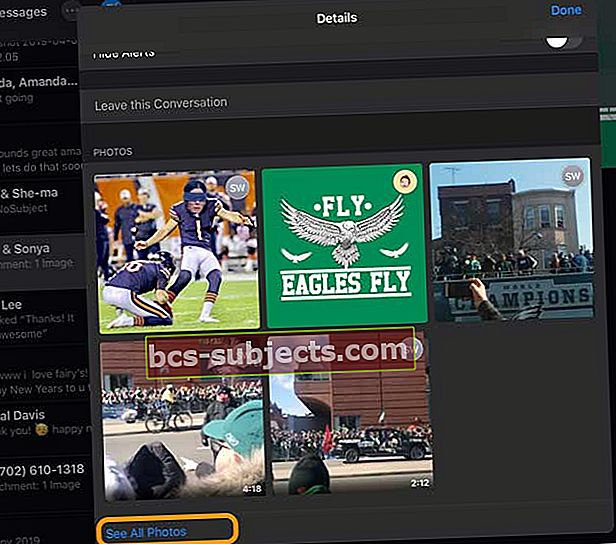
- Palieskite Pasirinkite
- Pasirinkite, kurias nuotraukas norite išsaugoti, o jas pasirinkę palieskite Sutaupyti
- Taip pat galite išsaugoti kiekvieną nuotrauką atskirai. Kai matote visas nuotraukas, nesirinkite Pasirinkti, o ilgai spauskite kiekvieną nuotrauką ir pasirinkite Sutaupyti
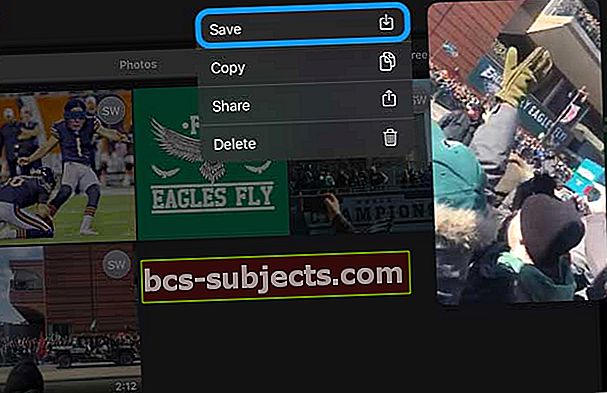
Kaip išsaugoti nuotraukas atskirai „Message“ programoje naudojant „iPadOS“ ir „iOS 13“
- Atidarykite „Messages“ programą
- Pasirinkite ir atidarykite pokalbį, kuriame yra nuotraukos, kurias norite išsaugoti
- Ilgai paspauskite nuotrauką, kurią norite išsaugoti „Photos“ programoje
- Pasirinkite Sutaupyti
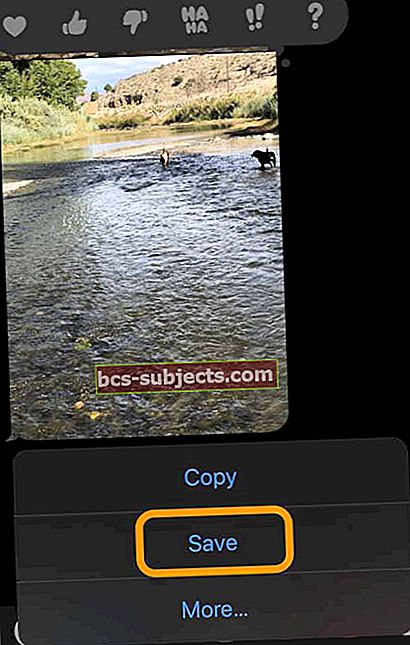
- Pakartokite kiekvieną nuotrauką, kurią norite išsaugoti
6 veiksmai, kaip išsaugoti visus vaizdus iš tekstinių pranešimų, skirtų „iPhone“, „iPad“ ir „iPod“ („iOS 12“ ir senesnės versijos)
- Jei naudojate „iOS 12“, atidarykite pokalbį ir pranešimo gijos viršuje palieskite profilio piktogramą arba paveikslėlį, tada palieskite mygtuką „i“

- Jei naudojate „iOS 11“, atidarykite pranešimo giją ir palieskite mėlyną „i“
- Jei naudojate „iOS 11“, atidarykite pranešimo giją ir palieskite mėlyną „i“
- Slinkite žemyn, kad pamatytumėte visus tos gijos vaizdus, vaizdo įrašus ir priedus
- Giliai paspauskite vieną iš vaizdų, kad atidarytumėte iššokantįjį meniu ir pasirinkite Daugiau
- Pasirinkite visus atvaizdus, kuriuos norite išsaugoti, naudodami šalia kiekvieno atvaizdo esantį pasirinkimo mygtuką
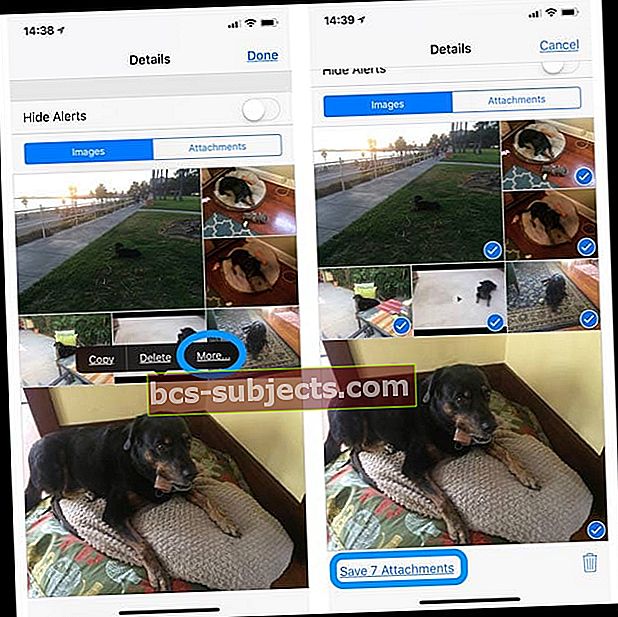
- Palieskite Išsaugoti vaizdus (arba Priedai) apatiniame kairiajame kampe
- Atidarykite „Photos“ programą, kad patvirtintumėte, jog išsaugojote nuotraukas
- Pakartokite kiekvieną pranešimo giją
Norite iš teksto žinutės išsaugoti tik vieną ar kelis vaizdus?
Tiesiog atlikite tuos pačius veiksmus!
- Atidarykite tekstą su atvaizdu (-ais), kurį (-ius) norite išsaugoti
- Raskite vaizdą (-us) pranešimo pokalbio gijoje
- Palieskite ir palaikykite vaizdą, kol bus rodomas meniu Kopijuoti, išsaugoti ir dar daugiau ... pasirodo
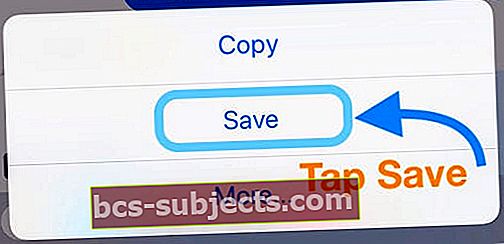
- Pasirinkite Sutaupyti
- Jūsų vaizdas (-ai) išsaugomas „Photos“ programoje
Ar galite masiškai išsaugoti „Message App“ vaizdus?
Trumpas atsakymas - ne.
„iOS“ šiuo metu neleidžia vienu veiksmu išsaugoti kelių pokalbių vaizdų.
Taigi blogos naujienos yra tai, kad jums reikia atlikti tą 5 žingsnių procesą kiekvienai pranešimo gijai. Žmonėms, turintiems daug saugomų tekstų ir vaizdų, tai gali būti gana varginanti užduotis!
Ar galite automatiškai išsaugoti nuotraukas iš „iMessage“ ir „iOS Message“ programos?
Didelis „iOS 12+“ ir naujesnių versijų pakeitimas yra tas, kad visos nuotraukos, kurias pridedate arba padarote „IN Messages“ programoje, dabar automatiškai išsaugomos jūsų „Photos“ programoje.
Taigi, jei norite susikabinti ar pridėti paveikslėlius naudodamiesi „Messages“ ir siunčiant juos kam nors, ši nuotrauka dabar automatiškai išsaugoma nuotraukų programoje. Tos nuotraukos netgi automatiškai išsaugomos fotoaparato ritinyje prieš išsiunčiant žinutę.
Kai paliesite mėlyną rodyklę, kad įterptumėte nuotrauką į pranešimą, „iOS“ ją išsaugo.
Tačiau visos jums atsiųstos nuotraukos NĖRA automatiškai išsaugomos
Taigi kol kas nėra automatinio būdo išsaugoti visas nuotraukas, kurias žmonės jums siunčia tekstais. Bet vaizdai iš jūsų iš tikrųjų automatiškai išsaugomi - malonumui ir nemalonumui vartotojams.
Naudokitės trečiąja šalimi ... atsargiai
Jei to atrodo per daug, „iDevice“ ar „Mac“ yra keletas trečiųjų šalių programų, kurios gali padėti išsaugoti nuotraukas ir kitus priedus, kuriuos gavote per tekstinius pranešimus ar „iMessages“.
Kai kuriems iš jų reikia, kad „Mac“ dažnai naudotų terminalą, kad išsaugotų „iMessage“ nuotraukas į „Mac“. Šie įrankiai paprastai naudoja jūsų „iCloud“ arba „iTunes“ atsargines kopijas.
Mes nerekomenduojame jokios konkrečios programos, verčiau skatiname pažvelgti ir į „iDevice“, ir į „Mac App Store“, ieškoti programų, kurios išskiria „iMessage“ nuotraukas, ir būtinai pirmiausia perskaitykite visus vartotojų atsiliepimus!
5 veiksmai, skirti išsaugoti visus vaizdus iš tekstinių pranešimų, skirtų „Mac“
- „Mac“ kompiuteryje atidarykite „Message“ programą ir pasirinkite pokalbį
- Palieskite Išsami informacija mygtuką

- Pasirinkite Nuotraukos iš skirtuko
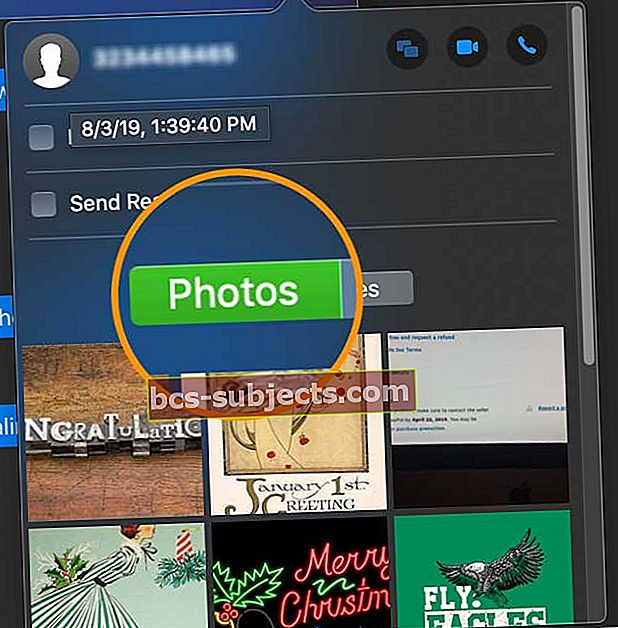
- Pasirinkite visas nuotraukas, kurias norite išsaugoti, naudodami „Shift“ arba Komandos klavišas arba pasirinkite visas nuotraukas naudodami Komanda + A
- Dešiniuoju pelės mygtuku spustelėkite ir pasirinkite Pridėti prie nuotraukų bibliotekos
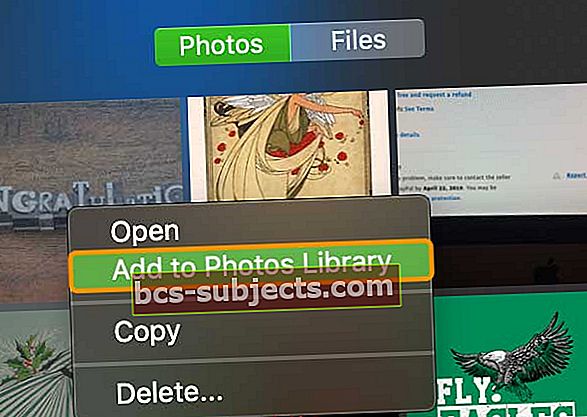
Nuvilkite nuotraukas iš „Mac“ programos „Messages“
- Programoje „Messages“ pasirinkite teksto giją, kurioje yra vaizdas (-ai), kurį (-ius) norite išsaugoti
- Paspauskite ir palaikykite atvaizdą (-us) ir vilkite ir upuśkite vaizdą į darbalaukį, aplanką ar standųjį diską - visur, kur šalia atvaizdo matote žalią pliuso ženklą, taip pat galite jį išsaugoti!
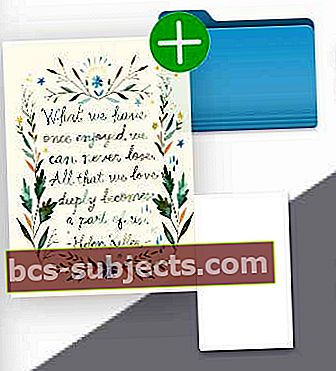
Naudojate „iOS 11.4“ ir naujesnes versijas? Išbandykite „Messages“ sistemoje „iCloud out“!
„ICloud“ pranešimai atnaujinami automatiškai, todėl „iMessage“ visada rodo tuos pačius tekstus!
Tai reiškia, kad kai ištrinate pranešimą, nuotrauką ar pokalbį iš vieno įrenginio, jis pašalinamas iš visų įrenginių (naudojant „iOS 11.4“ ir naujesnes versijas arba „MacOS Mojave“), prisijungusius naudojant tą patį „Apple ID“.
Norėdami naudoti „Messages“ „iCloud“, pirmiausia turite įjungti kelias funkcijas
- Prisijunkite naudodami tą patį „Apple ID“ visuose savo įrenginiuose (įskaitant „Mac“, naudojančius „MacOS Mojave“)
- Jei naudojate „Apple ID“, įjunkite dviejų veiksnių autentifikavimą
- Įgalinkite ir nustatykite „iCloud Keychain“
Įgalinkite „iCloud“ pranešimus „iPhone“ ir „iPad“ įrenginiuose
- Eiti į Nustatymai> „Apple ID“ profilis> „iCloud“
- Įjunkite „Messages“
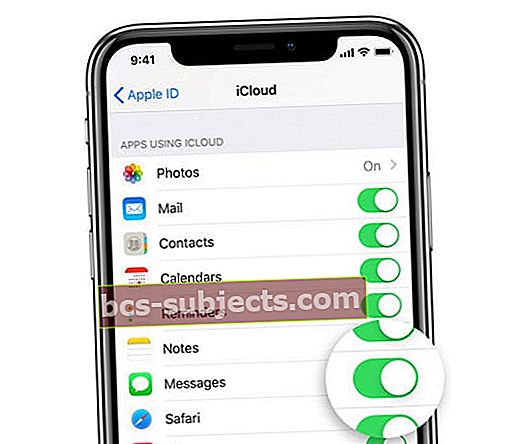
Pranešimai „iCloud“, skirti „Mac“
- Atidarykite „Messages“ ir eikite į Pranešimai> Nuostatos
- Pasirinkite „iMessage“
- Pažymėkite žymimąjį laukelį šalia Įgalinti pranešimus „iCloud“
- Paspauskite Sinchronizuoti dabar, kad priverstumėte nedelsiant sinchronizuoti
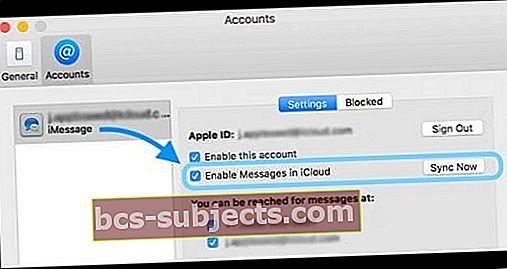
O kaip su „iOS“ žemiau „iOS 11.4“? „iCloud“ nepalaiko jūsų pranešimų programos
Tai gali nustebinti kai kuriuos, tačiau ankstesnėse „iOS“ versijose „Apple“ nepalaiko „Message App“ sinchronizavimo su „iCloud“.
Tai reiškia, kad jūsų pranešimai saugomi tik jūsų įrenginyje (-iuose), o NE debesyje.
„Apple“ išleido „Messages in the Cloud“ funkciją „iOS 11.4“. Įjungus šią funkciją, ji automatiškai sukuria atsarginę kopiją ir beveik visus jūsų pranešimus, išskyrus naujausius, saugo debesyje, o ne įrenginyje.
Kadangi ankstesnės „iOS“ versijos nepalaiko „Message“ programos „iCloud“ paskyroje, visos šios nuotraukos, vaizdo įrašai ir kiti „Message App“ priedai nėra įtraukti į „iCloud“ nuotraukų biblioteką.
Laikydami visus tuos vaizdus „Message App“, jiems kyla didelė rizika, jei „iDevice“ kada nors sugestų, susidurtų su problema ar prireiktų nustatyti kaip naują.
Štai kodėl mes visada rekomenduojame išsaugoti visas svarbias teksto pranešimų nuotraukas, vaizdo įrašus ir kitus priedus „Photos“ programoje.
Ir kas geriausia, tai lengva!